
PC版LINEは定期的にバージョンアップされています。
最近では機能的にもスマホ版とほぼ同じような機能でPC版LINEが使えるようになってます。
PC版LINEをメインで使っている方であればアップデートをして常に最新版にしておくのがおすすめ。
このページではPC版LINEのバージョン確認やアップデート方法について解説します。
PC版LINEで最新バージョンを確認する方法
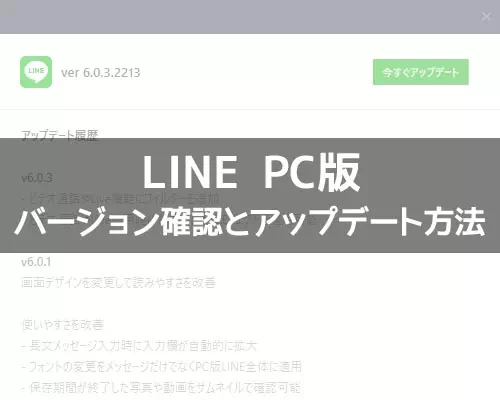
PC版LINEで現在のバージョンを確認するには以下の方法で行います。
- PC版LINEを起動し、『…』をクリック
- 『LINE情報』をクリック
- LINEのバージョン情報やアップデート履歴が表示され、現在のバージョンが確認できる
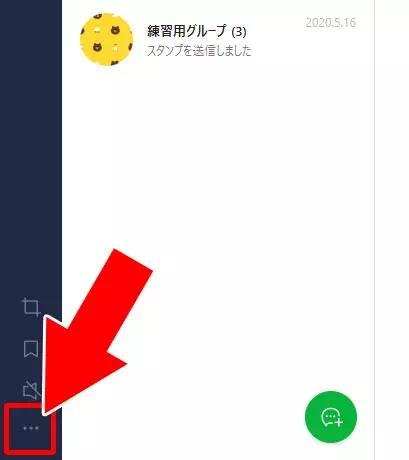
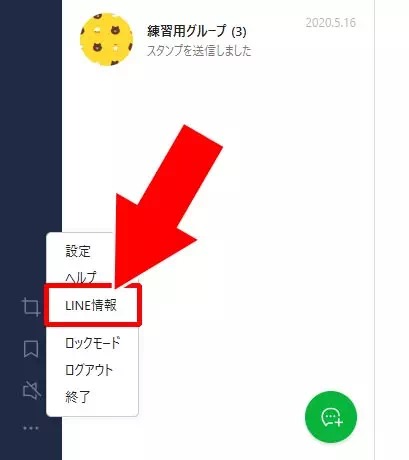
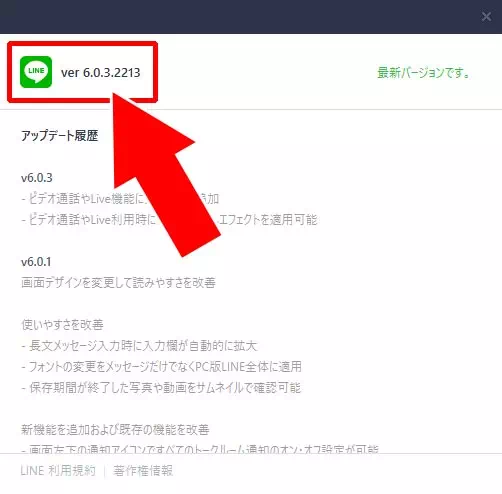
これでPC版LINEで現在のバージョンを確認することができます。
ちなみに、このバージョンはスマホ版のバージョンとは全く別になります。
スマホ版のバージョンと混同しないように注意しましょう。
セキュリティの観点から見たアップデートの重要性
LINEのアップデートには新機能の追加だけでなく脆弱性の修正やセキュリティ強化も含まれています。
古いバージョンのまま使用しているとウイルス感染やアカウント乗っ取りのリスクが高まる可能性があります。
安全に利用するためにも常に最新版を保つことが大切です。
LINEは定期的にセキュリティアップデートを提供しているため通知の有無に関わらずこまめにバージョンを確認してアップデートを行うようにしましょう。
対応OSの確認と非対応時の対処法
LINEはWindows10以降macOS1
古いOSではアップデートやインストールができない場合があるため利用しているOSのバージョンをあらかじめ確認しておくと安心です。
もし現在のOSが非対応だった場合はOSのアップグレードを検討するかスマートフォン版LINEやブラウザ版LINEの利用を検討するとよいでしょう。
環境に応じて適切な方法でLINEを利用してください。
自動更新設定を利用した最新化
Windows版ではMicrosoftStoreMac版ではAppStoreの設定でアプリの自動更新を有効にできます。
自動更新をオンにするとPC版LINEもOSがバックグラウンドで自動的に最新版へ更新するため手動アップデートの手間が省けます。
特に更新を見落としがちな方は自動更新を活用することでセキュリティ対策にもつながります。
ストアアプリの設定画面にある「アプリを自動更新」をオンにして次回以降は自動で最新化されるよう設定しておきましょう。
PC版LINEのアップデート方法
PC版LINEのアップデート方法はPC版LINEをパソコンで起動しておけば自動的にアップデートのポップアップが表示されます。
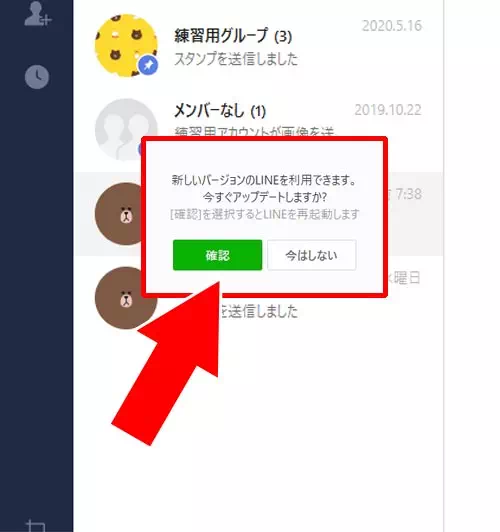
アップデート確認のポップアップでアップデートを実行するか『今はしない』でキャンセルするか選択できます。
もしアップデート確認のポップアップが表示されない場合には別の方法でアップデート確認ができます。
最新バージョンにアップデートできない時
アップデート確認のポップアップが表示されずアップデートできない場合にはLINE情報画面を確認します。
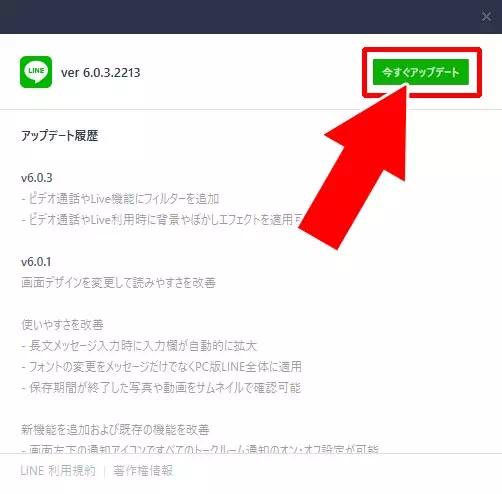
もしアップデートの必要があるなら、上記のようにアップデートボタンが表示されます。
LINE情報の画面からバージョン確認をするとアップデートチェックも同時に行われ、最新版になっていなければアップデートボタンが表示される仕組みです。
ポップアップが出ない場合にはこの方法でアップデートを確認してみると良いでしょう。
アップデートできないその他の原因
基本的には上記のLINE情報画面から手動でアップデートすることができますが、それでもアップデートできない時は別の原因が考えられます。
例えば…
- PCのメモリ不足や容量不足
- ネットワーク障害
- ウイルスソフトなどの影響
- PC版LINEの不具合や障害
といった事も考えられます。
とりあえずできることとしては、PCの再起動を行って、常駐しているウイルスソフトを一時的に停止し、ネット環境を確認してPC版LINEを起動してみましょう。
そしてLINE情報画面からアップデートできるか確認してアップデート可能であればアップデートしておきます。
それでもアップデートできない場合は不具合や障害の可能性もありえるのでしばらく様子見するのが良いでしょう。
あえてアップデートしない方法はある?
PC版LINEでは基本的に自動的にアップデートしていく形となるのでアップデートしない方法というのはありません。
アップデートのポップアップ確認でキャンセルを選択し続ければアップデートせずにそのまま使えるかもしれませんが、その場合、機能的な部分やセキュリティ的に不安な部分は残ります。
また、ポップアップでアップデートをキャンセルし続けてもいづれ勝手にアップデートされるという可能性もあります。
できるだけ最新版にアップデートしておく方が色々と安心なので、個人的には常に最新版にアップデートしておく方がおすすめです。
「アップデートに失敗しました」と表示される場合
- インターネット接続が不安定な可能性があるためWi-Fiや有線LANを確認する
- セキュリティソフトがLINEのアップデートをブロックしている場合があるので一時的に無効化して試す
- PCの空き容量が不足していると更新できないことがあるため不要なファイルを削除する
LINEが起動しない・クラッシュする場合
- 最新のバージョンにアップデートした後に発生する場合はアプリを一度アンインストールし再インストールする
- PCの再起動を試す
- 他のアプリと競合している可能性があるため不要なアプリを閉じる
このようなエラーが頻発する場合はLINEの公式ヘルプを確認するかサポートに問い合わせると解決できる場合があります。
推奨環境とサポート状況の確認
PC版LINEでは一定より古いOSバージョンがサポート対象外となる場合があります。
サポート外環境ではアップデートが行えず機能制限やログイン不可につながることもあります。
Windowsは最新の更新プログラムを適用した状態Macは最新のメジャーバージョンに近いOSを使用することが推奨されています。
ご自身のOSバージョンがサポート対象に含まれているか設定画面から事前に確認しておくとよいでしょう。
まとめ
PC版LINEのバージョンはPCでいつでも確認する事ができ、最新バージョンが公開されている場合にはそのままアップデートが可能です。
ただし、PCのOSやバージョンによっては正常にアップデートができない事もありえます。
とりあえず、アップデートできない原因を探してPCの再起動やウイルスソフトなどの影響を確認してみましょう。
それでも上手くアップデートできない場合には様子見で少し時間をおいてから再度アップデートを試してみるのが良いですね。
アップデートの影響と同じようにPC版LINEが起動しない時や強制終了してしまう時などもあります。
PC版LINEが正常に起動しない原因なども以下でまとめてるので気になる方は参考にどうぞ。
関連リンク



















